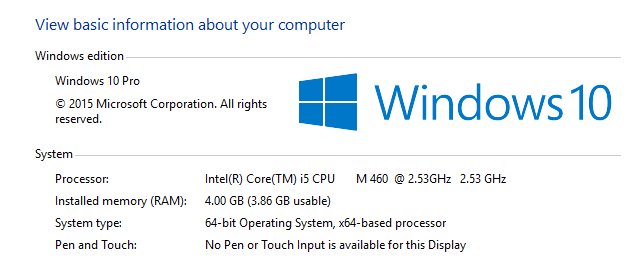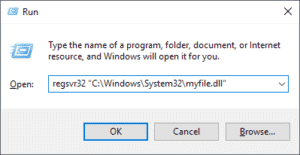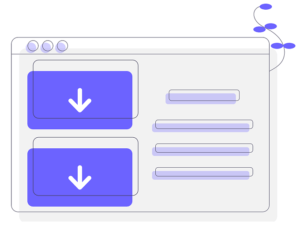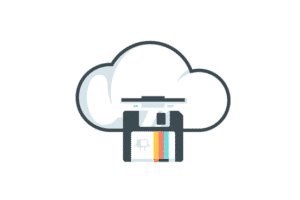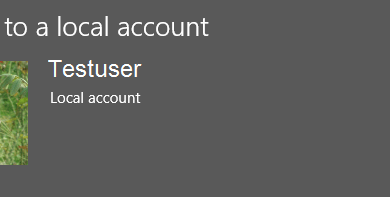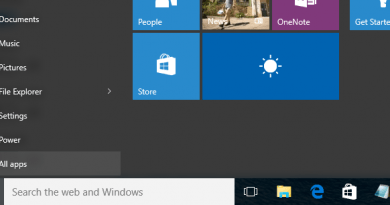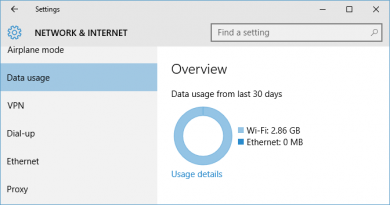Comment afficher les informations système sur Windows 10
Comment afficher les informations système sur Windows 10
Dans Windows 10, vous pouvez facilement afficher les informations système de base telles que l’édition Windows, la configuration du processeur et de la mémoire, le nom de l’ordinateur, les détails du domaine ou du groupe de travail et l’état d’activation de Windows. Vous pouvez également afficher des informations système détaillées telles que les détails du matériel et des pilotes à l’aide de l’application Informations système de Windows 10.
Afficher les informations système de base
Faites un clic droit sur “Menu Démarrer” et cliquez sur “Système” dans le menu contextuel pour ouvrir la fenêtre “Système”.

La fenêtre “Système” affichera des informations de base sur votre ordinateur comme l’édition Windows, le type et la vitesse du processeur, la mémoire installée (RAM) sur votre ordinateur, le type de système, le nom de votre ordinateur, le nom de domaine ou de groupe de travail et l’état d’activation de Windows.

Afficher des informations détaillées sur le système
Tapez “Informations système” dans la zone de recherche de cortana et sélectionnez “Informations système” dans les résultats de recherche de cortana.

Cela ouvrira l’application «Informations système» où vous pourrez voir le résumé détaillé du système, les ressources matérielles, les périphériques matériels sur votre ordinateur et les détails du pilote.

Vous pouvez également ouvrir “Informations système” en ouvrant la boîte de dialogue Exécuter Windows (raccourci “touche Windows + R” ou clic droit sur le bouton Démarrer et sélectionnez “Exécuter” dans le menu contextuel), tapez “msinfo32” dans la boîte de dialogue Exécuter, puis cliquez sur Bouton OK.

LIRE AUSSI: